Foto-Show: Minidiagramme einsetzen
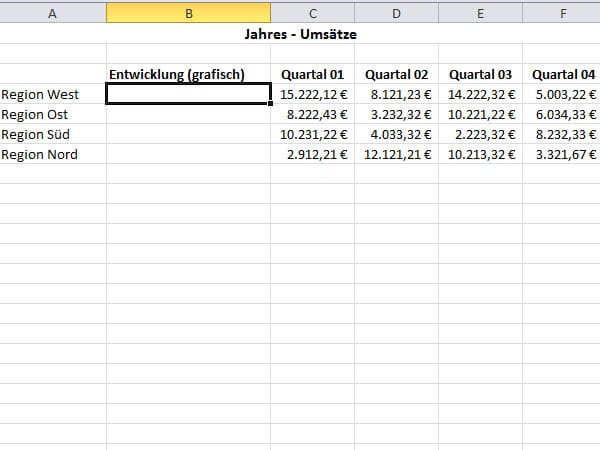
1 von 6
Quelle: T-Online-bilderPlatzieren Sie den Cursor in der Stelle, an der eine Sparklines-Minigrafik eingesetzt werden soll.
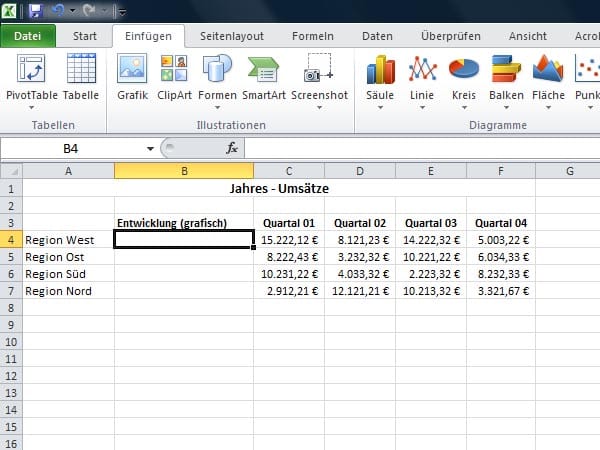
2 von 6
Quelle: T-Online-bilderAktivieren Sie in der Symbolleiste das Register Einfügen.
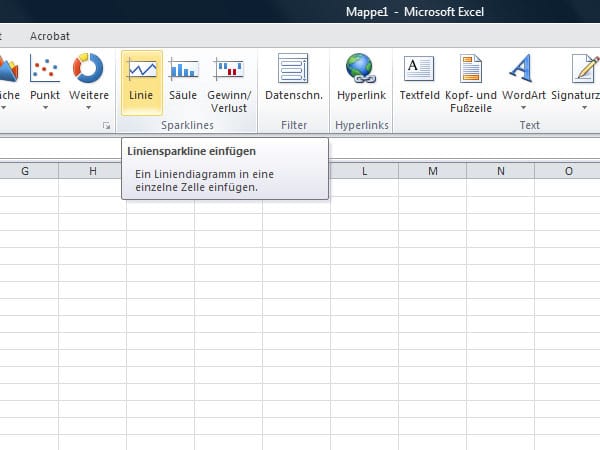
3 von 6
Quelle: T-Online-bilderIm Bereich Sparklines wählen Sie den gewünschten Diagrammtyp aus.
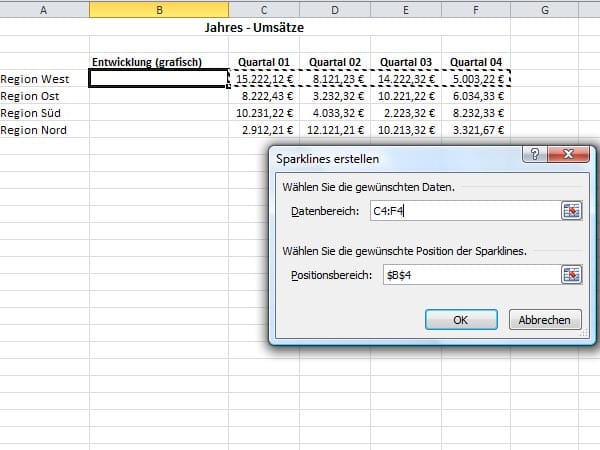
4 von 6
Quelle: T-Online-bilderLegen Sie den Datenbereich fest, für den das Diagramm erstellt werden soll. Den Zellenbereich können Sie wahlweise manuell eingeben oder mit der Maus in der Tabelle markieren.
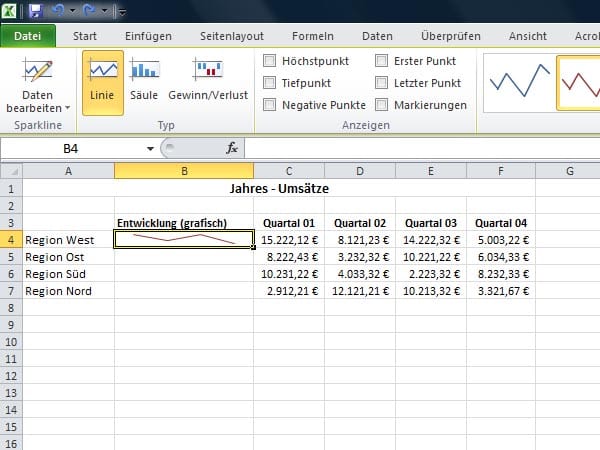
5 von 6
Quelle: T-Online-bilderDie Grafik wird jetzt in das vorgegebene Tabellenfeld eingezeichnet.

6 von 6
Quelle: T-Online-bilderÜber die Symbolleiste Sparklines ändern Sie per Mausklick Einstellungen, wie den Diagrammtyp oder die Farbgebung der Grafik(en).










 News folgen
News folgen



